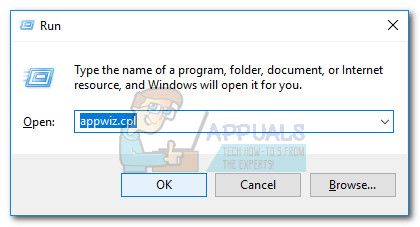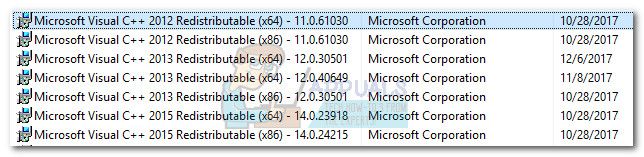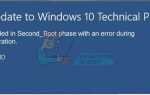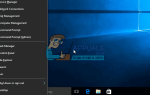Ошибка «Хост инфраструктуры Shell перестал работать»Обычно появляется, когда пользователи пытаются открыть гостевую учетную запись в Windows. В большинстве случаев диалоговое окно будет продолжать всплывать независимо от того, что пользователь нажимает (до тех пор, пока пользователь все еще входит в гостевую учетную запись).

Эта проблема является известной ошибкой в системах Windows 10, но, несмотря на жалобы различных пользователей, Microsoft не выпустила ни одного официального исправления. К счастью, нам удалось определить несколько решений, которые помогли пользователям справиться с той же проблемой. Пожалуйста, следуйте каждому потенциальному исправлению, пока не встретите исправление, которое решает вашу ситуацию. Давай начнем.
Способ 1: переключение на пользователя с правами администратора (временное исправление)
Некоторым пользователям удалось убрать всплывающее окно, вернувшись к обычному пользователю (с правами администратора). Если вы столкнулись с проблемой и у вас остался пустой экран без видимого способа возобновления нормальной работы (кроме перезапуска), вот что вам нужно сделать:
Замечания: Это быстрое и простое решение, позволяющее избежать перезагрузки компьютера, но оно не помешает гостевой учетной записи получитьХост инфраструктуры Shell перестал работать» ошибка.
- Нажмите Ctrl + Alt + Delete и нажмите на Сменить пользователя.
- Если у вас несколько учетных записей, вас спросят, с какой учетной записью вы хотите войти. Выберите основную учетную запись (учетную запись с правами администратора) и подождите, пока вы снова не войдете в систему.
Если вы ищете более постоянное решение, следуйте приведенному ниже методу.
Способ 2: переустановите распространяемые пакеты Microsoft
Некоторым пользователям удалось решить проблему, удалив каждый Распространяемый пакет Microsoft и переустановите их с официального сайта. Вот краткое руководство для этого:
- Нажмите Windows ключ + R открыть окно Run. Тип «appwiz.cplИ ударил Войти открыть Программы и особенности.

- В Программы и особенности, прокрутите список вниз и удалите все вхождения Распространяемые пакеты Microsoft. Не беспокойтесь о том, чтобы потерять их на неопределенный срок, так как мы немедленно установим их обратно.

- Раз все Распространяемые пакеты Visual C ++ для Visual Studio были удалены, перейдите по этой ссылке (здесь) и загрузите vcredist_x64.exe а также vcredist_x86.exe. Откройте оба установщика и дайте им возможность повторно загрузить отсутствующие Visual C ++ распространяемые пакеты.

- После того, как установщики закончат установку распространяемых пакетов, перезагрузите систему и посмотрите,Хост инфраструктуры Shell перестал работать»Ошибка возвращается после входа в гостевую учетную запись. Если все идет хорошо, проблема должна быть решена при следующей перезагрузке.
Замечания: Не беспокойтесь, если некоторые распространяемые пакеты не были установлены с помощью двух установщиков, которые мы скачали выше. Центр обновления Windows (WU) автоматически загрузит все отсутствующие пакеты повторного распространения по запросу.
Если вы все еще боретесь с Хост инфраструктуры Shell перестал работатьОшибка, перейдите к последнему методу.
Способ 3: изменение запуска на выборочный запуск
Некоторым пользователям удалось обойти эту ошибку, изменив выбор запуска в Конфигурация системы в Выборочный запуск. Вот краткое руководство о том, как это сделать:
- Нажмите Windows ключ + R открыть команду Run. Тип «MSCONFIGИ ударил Войти открыть Конфигурация системы.

- Как только вы внутри Конфигурация системы, перейти к генеральный вкладка и изменить Выбор запуска от Нормальный запуск в Выборочный запуск. Затем убедитесь, что поля, связанные с Загрузить системные сервисы а также Загрузить элементы автозагрузки проверены и ударил Применять.

- Перезагрузите систему и посмотрите, Хост инфраструктуры Shell перестал работать»Ошибка удаляется при доступе к гостевой учетной записи.